Bagi kamu yang belum pernah mencetak atau print pas foto dan juga ukuran foto lainnya, pastinya belum tahu dong bagaimana cara mengaturnya, dan untuk kamu yang sudah tahu, tetapi dengan cara yang berbeda, hmm... boleh juga disimak tutorial saya kali ini.
Pada kesempatan ini, aplikasi yang kita gunakan adalah Aplikasi pengolah kata yaitu Microsoft Word 2007 atau bisa juga dengan versi lainnya. Pastinya rata-rata semua laptop atau komputer sudah memiliki aplikasi ini dong. Karena aplikasi ini sangat penting sekali.
Mungkin menggunakan aplikasi lain juga bisa, seperti CorelDraw, Photoshop, Ilustrator, dan masih banyak sekali aplikasi pengolah gambar yang bisa kamu gunakan untuk mengatur ukuran foto. Karena yang lebih mudahnya menurut saya menggunakan Microsoft Word 2007, saya akan membuat tutorial menggunakan Ms. Word 2007 ini saja.

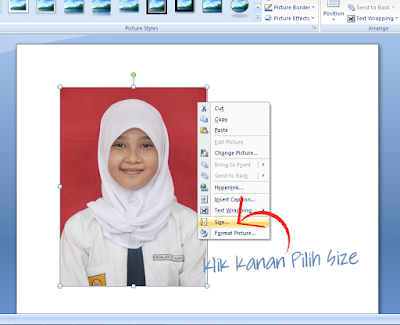
7. Untuk ukuran foto 4x6 dan 2x3 kamu bisa lihat settingannya dibawah iniPada kesempatan ini, aplikasi yang kita gunakan adalah Aplikasi pengolah kata yaitu Microsoft Word 2007 atau bisa juga dengan versi lainnya. Pastinya rata-rata semua laptop atau komputer sudah memiliki aplikasi ini dong. Karena aplikasi ini sangat penting sekali.
Mungkin menggunakan aplikasi lain juga bisa, seperti CorelDraw, Photoshop, Ilustrator, dan masih banyak sekali aplikasi pengolah gambar yang bisa kamu gunakan untuk mengatur ukuran foto. Karena yang lebih mudahnya menurut saya menggunakan Microsoft Word 2007, saya akan membuat tutorial menggunakan Ms. Word 2007 ini saja.
Cara Mengatur Ukuran Foto
1. Buka Aplikasi Ms. Word, setelah itu pilih Insert - Picture

2. Silahkan kamu pilih foto yang ingin kamu ubah ukurannya
3. Klik kanan pada foto, pilih Size
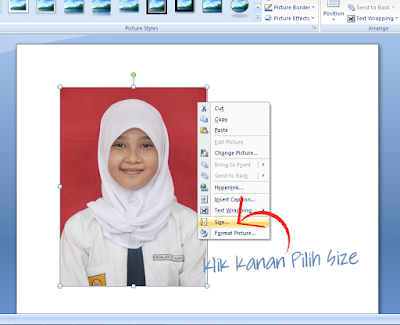
 |
| Ukuran foto 2x3 |
 |
| Ukuran foto 4x6 |
Nah, bagaimana? pastinya sangat mudah sekali dong, kamu juga bisa menggunakan cara ini untuk mengatur ukuran foto sesuai yang kamu inginkan. Semoga bermanfaat ya...



1 komentar:
Wah menntep ni tutorialnya. dan ternyata mudah ya cetak photo pakai word.
Apa pendapat kamu tentang postingan di atas?